Фърмуер и настройка на рутера D-Link Dir-620

- 2167
- 142
- Dr. Ismael Leuschke
Настройката на маршрутизатора DIR-620 от D-Link не е по-трудна от други модели на серии. В същото време, като се имат предвид допълнителните опции на рутера, които предполагат по -гъвкава настройка на мрежата и наличието на специални инструменти, процесът все още е различен. За опитен потребител изпълнението на задачата няма да е трудна, докато начинаещите потребители ще трябва да се занимават, но, въоръжени с инструкциите, няма да е трудно да се справят.

Описание и характеристики на рутера
DIR-620 Router D-Link е универсално мрежово устройство с мрежи Wimax, 3G GSM и CDMA, както и интегриран превключвател, който ви позволява лесно да разгърнете къща или в малък офис. Безжичен рутер осигурява стабилна безжична връзка със скорост до 300 Mbps (комуникационен стандарт 802.единадесет.н). Устройството също е оборудвано с вграден екран на мрежата, който гарантира защитата на данните по време на безжична връзка.
Основните характеристики на D-Link DIR-620:
- Тип: Wi-Fi рутер;
- Интерфейси: 4x LAN (300 mbit/s), 1x WAN (100 Mbps), USB0, 1x WLAN;
- Безжичен стандарт: 802.11n, 802.11g, 802.11b, 802.3, 802.3U;
- работа в диапазона от 2.4-2.462 GHz;
- мощност на предавателя: 17 dBm;
- Антени: 2x вътрешни;
- Коефициент на укрепване на антената: 2 DBI;
- Защита на връзката WEP, WPA, WPA2, WPS;
- Безопасност: Международен екран (защитна стена), NAT, SPI, филтриране на IP адреси, MAC адрес и TCP/UDP;
- Възможност за работа с 3G/4G модеми.
Интернет настройка на рутер
Настройката на маршрутизатора D-Link Dir-620 не е по-трудна от другите модели. Това може да стане на няколко стъпки, извършвайки описаните действия в ред, докато преди да започнете да настроите, е по -добре да актуализирате фърмуера до текущата версия (повече от тази по -долу).
Свързване на оборудването
Първо трябва да свържете маршрутизатора D-Link Dir-620 към компютъра. Всичко е стандартно тук:
- Свързваме кабела на доставчика към Интернет (WAN) на задния панел на мрежовото устройство;
- Свързваме рутера (порт на LAN) с компютъра с помощта на кабел (той включва доставка заедно с устройството);
- Остава да свържете захранващия адаптер към съответния конектор, да включите в изхода и след това да стартирате компютъра, за да конфигурирате.

Автоматично получаване на IP адреси и DNS сървъри
Преди да конфигурирате рутера, си струва да проверите настройките на локалната мрежа, за които извършваме следните действия:
- Отиваме на "Контролния панел" (например чрез менюто "Старт");
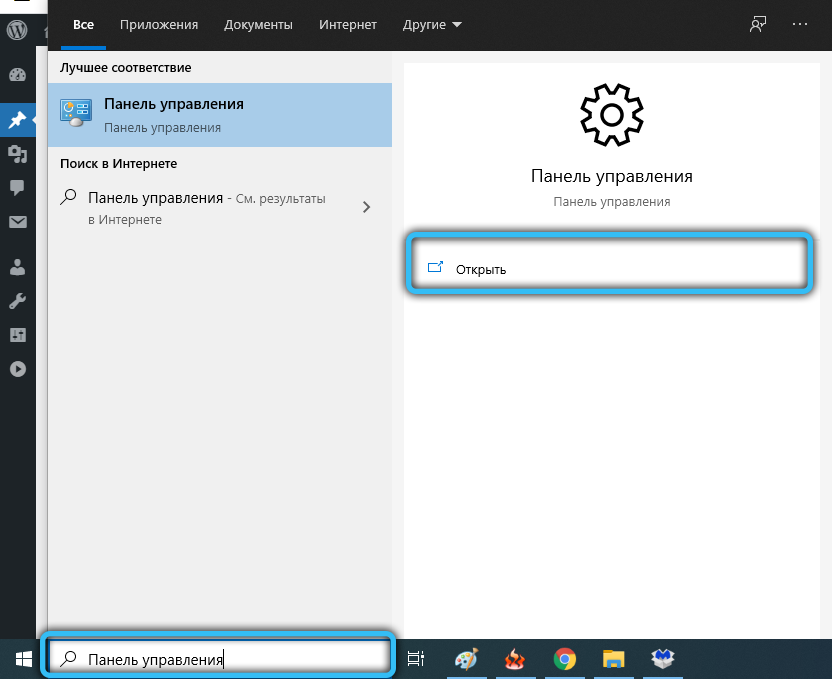
- От категорията „мрежа и интернет„ избираме “, разглеждайки състоянието на мрежата и задачите“;
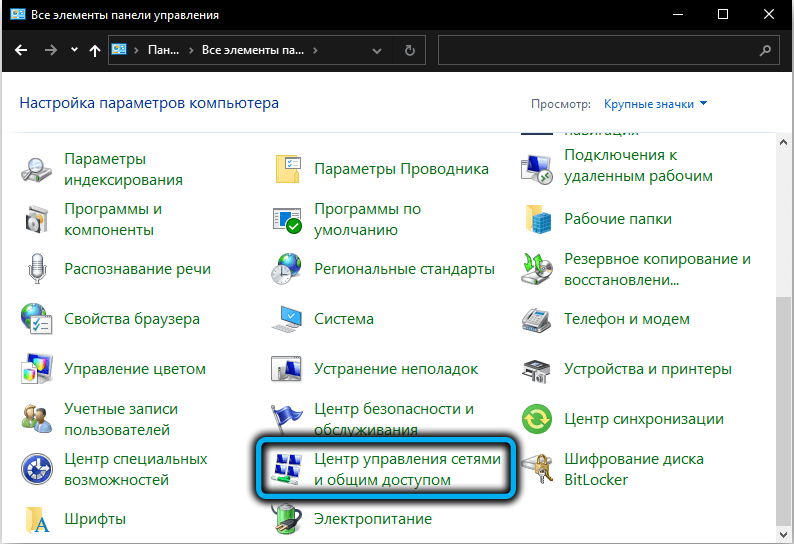
- В менюто вляво изберете опцията „Промяна на параметрите на адаптера“;
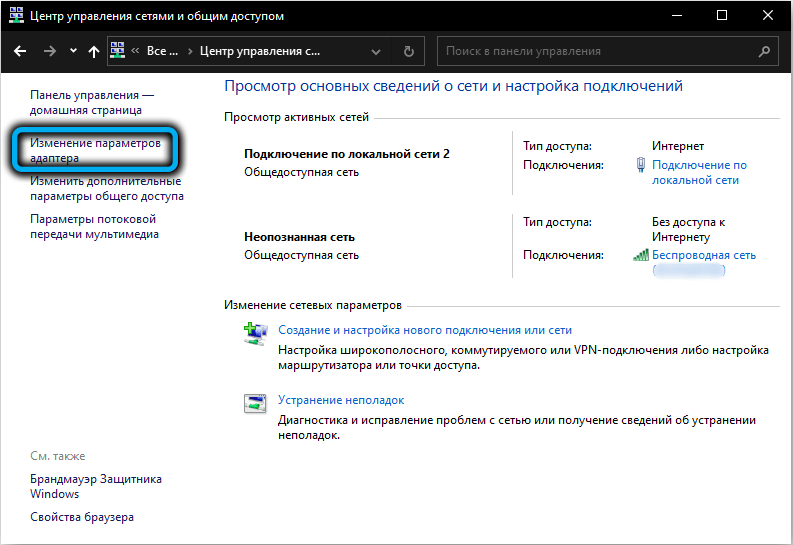
- В прозорец с връзки щракнете върху PKM според локалната връзка и изберете „Свойства“ от контекстното меню;
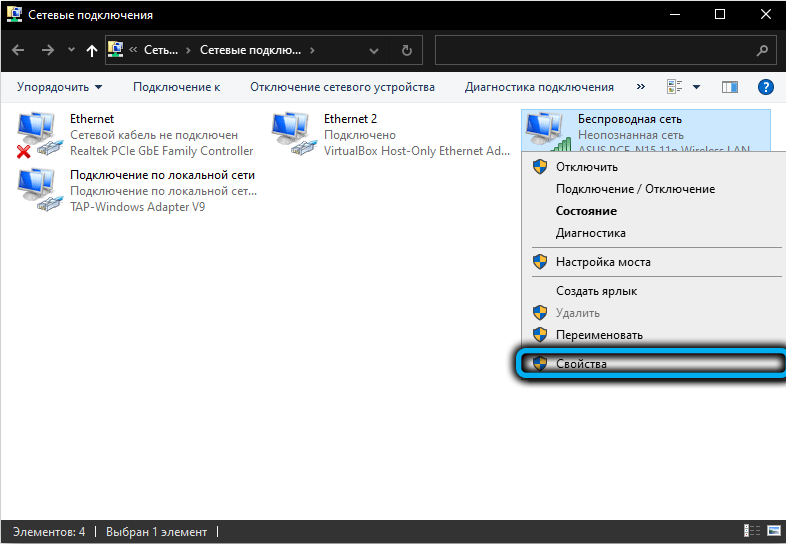
- В прозореца Properties в раздела „Мрежата“ изберете TCP/IP протокол Версия 4 (TCP/IPv4) и натиснете бутона „Properties“;
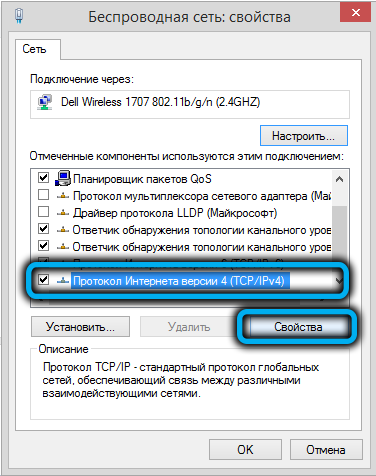
- В прозореца, който се отваря, отбелязваме елементите „Вземете IP-Address автоматично“ и „Вземете адреса на DNS сървъра автоматично“, щракнете върху „OK“.
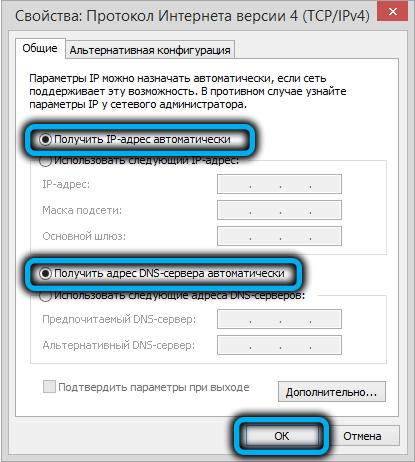
В Windows 10, вместо "Контролен панел", можете да използвате параметрите на оборудването ":
- Отиваме до прозореца на параметъра (през "старт" или комбинация от Keywood of Win+I);
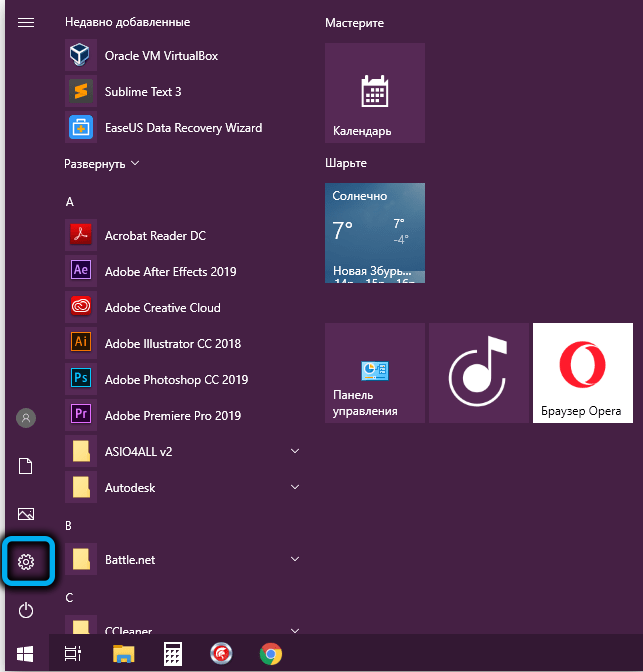
- Щракнете върху „Мрежа и Интернет“;
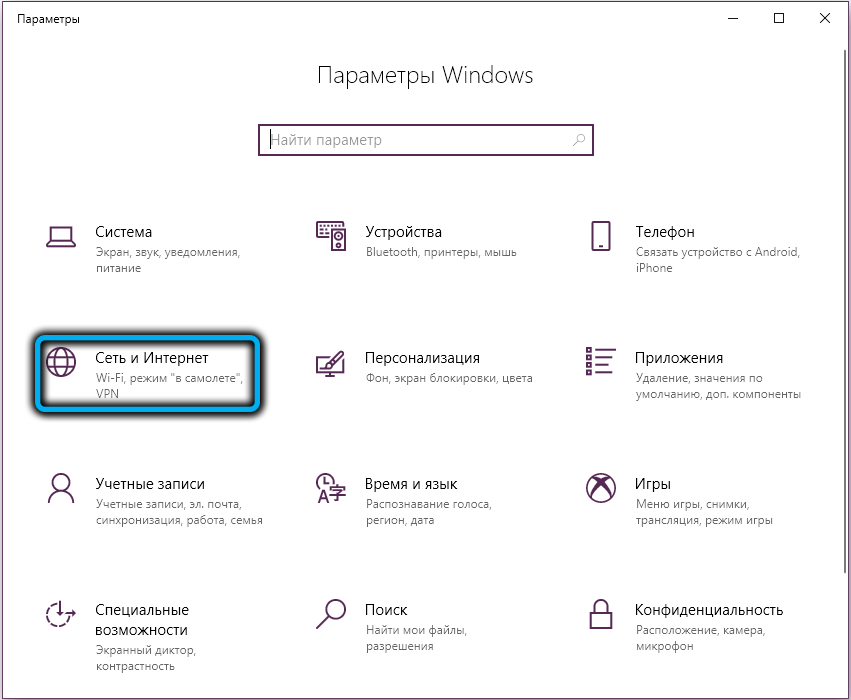
- В устройството, отговорно за промяната на параметрите на мрежата, изберете „Настройки на адаптера“;
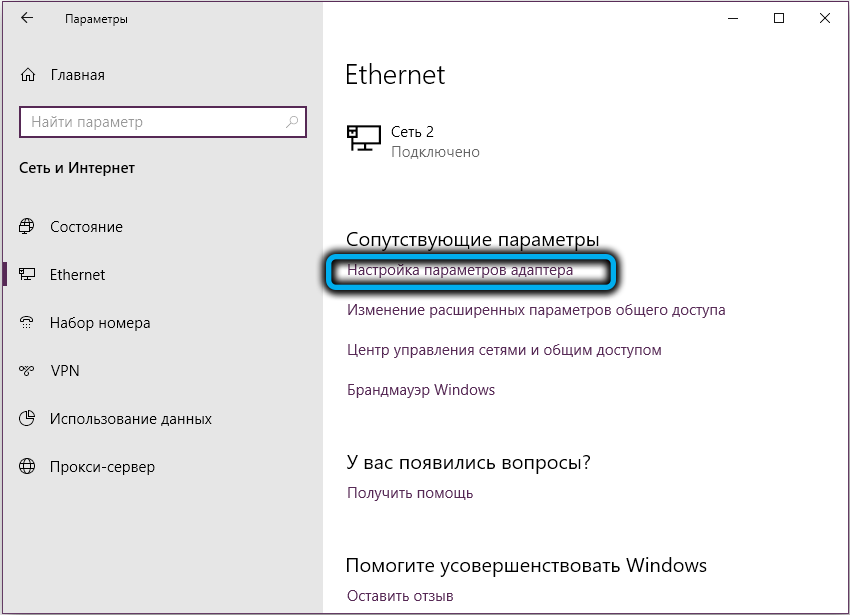
- Ще се отвори същия прозорец с мрежови връзки, където извършваме горните действия.
Разрешение за рутер и първоначални настройки
Ще конфигурираме рутера през уеб интерфейса, чиято версия ще зависи от инсталирания фърмуер. В същото време настройката се извършва еднакво, независимо от опцията за интерфейс на взаимодействието, разликите се отнасят до външния вид, докато навигацията по секции и всички точки няма да се различава.
Как да отидете в настройките на D-Link Dir-620:
- Отворете браузъра и предпишете в адресния ред 192.168.0.1;
- Ще бъдат поискани данни за разрешение, въведете ги в съответните полета (по подразбиране на D-Link устройства, администраторът на името и същата парола се използват) и щракнете върху клавиша за въвеждане.
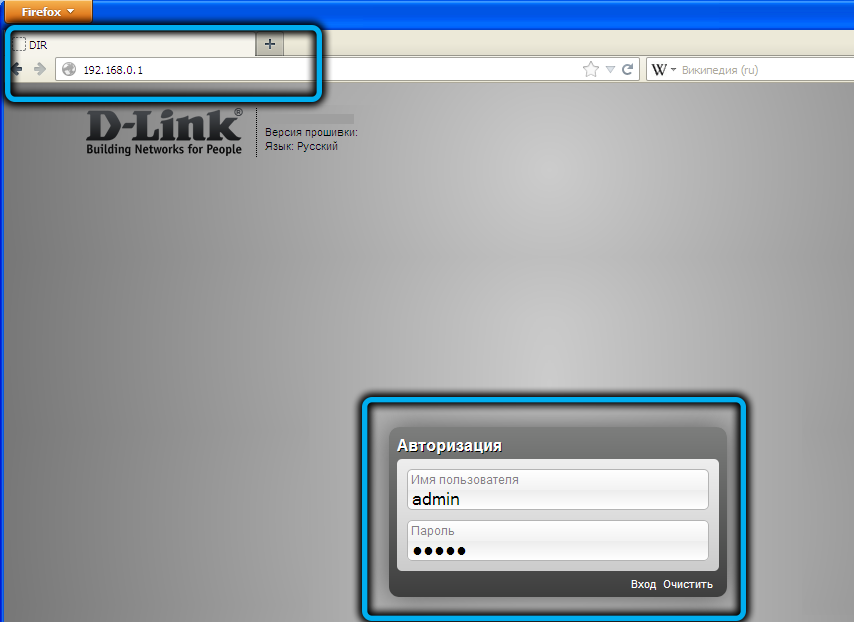
След като влезе в уеб интерфейса, безжичната мрежа трябва да бъде защитена с парола и да се вземат предвид типа на връзката, използван от доставчика (PPPOE, PPTP, L2TP), направете конфигурациите, съответстващи на връзката.
Ако ви е неудобно да работите с английски интерфейс, можете да промените езика, за който трябва да отидете в горната част на прозореца в раздела „Език“ и да изберете руски в списъка с падащи.
За да променим стандартната парола, извършваме следните действия:
- В интерфейса на рутера отиваме в раздела System (System) и изберете менюто Парола за парола на администратора;
- Въведете нова парола в съответното поле ("Нова парола") и я потвърдете ("Потвърдете паролата");
- Щракнете върху бутона Параметър ("Запазване на настройка"), след което ще трябва отново да влезете в настройките на рутера, като използвате нови данни.
Настройка на интернет връзка
За да настроите интернет на рутер, трябва да разберете какъв тип връзка се използва от доставчика. Тази информация може да бъде открита от договора с доставчика на услуги или като се обадите на техническата поддръжка.
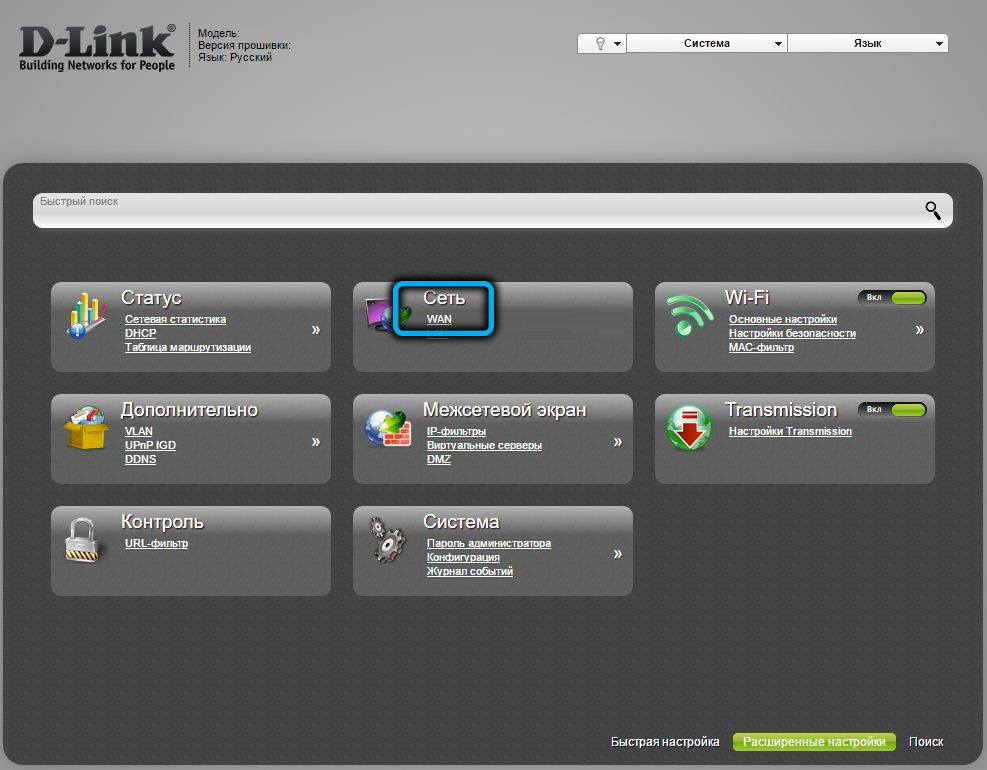
На страницата на разширените настройки в интерфейса на рутера в секцията „Мрежата“ изберете точката на WAN и щракнете върху бутона „Добавяне“. Допълнителни действия ще зависят от използвания протокол.
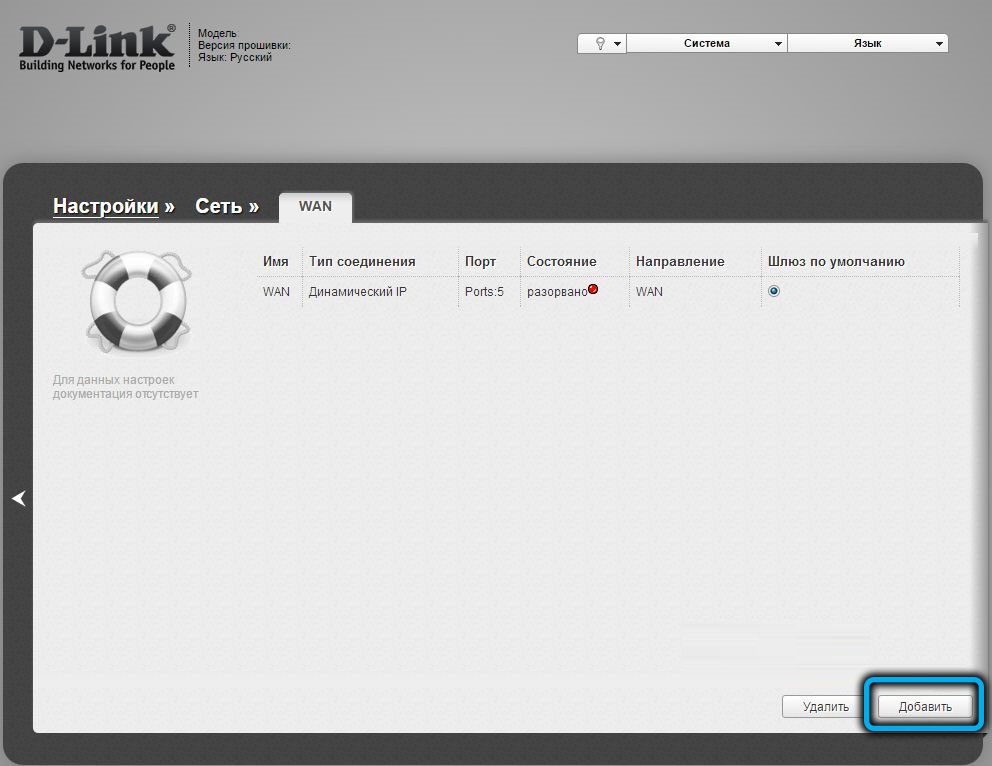
PPPOE връзка
PPPoe Connection се използва от много доставчици (Rostelecom, House.ru и други). За да свържем интернет, използвайки този комуникационен протокол, извършваме следните действия:
- В параграфа „Тип връзка“ от списъка с падащ намаление изберете опцията PPPOE;
- В следващото поле изберете порта (WAN, тук е посочен като port5);
- Името на връзката може да остане същото;
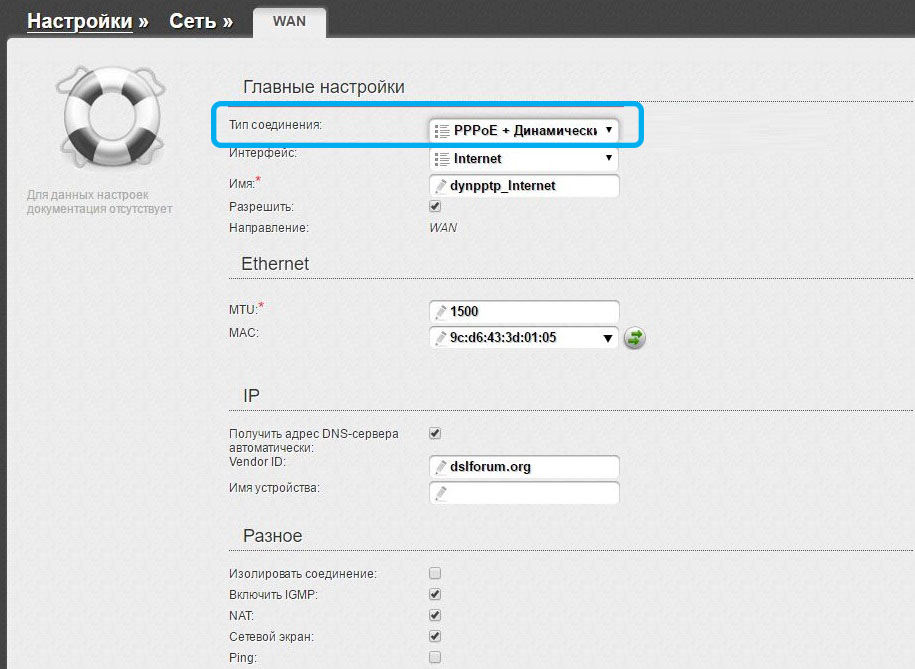
- Освен това в блока PPP редовете за потребителя и паролата се попълват според информация от договора с доставчика;
- Срещу параграфът „Алгоритъм за удостоверяване“, стойността на „Auto“ трябва да бъде;
- Ние празнуваме поддържане на жива с птица;
- В полето MTU променяме стойността от 1450 или по -малко;
- Проверяваме дали „Разни“ опциите на NAT и мрежовия екран са отбелязани в устройството, а също така маркираме елемента „Активиране на IGMP“, ако доставчикът е предоставен със услугата IPTV;
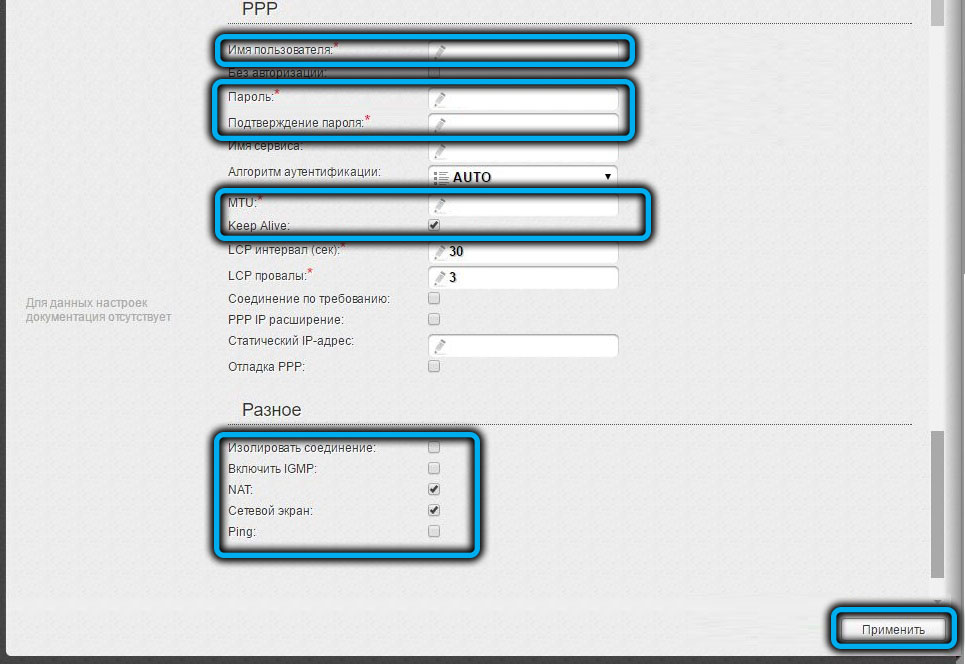
- Използваме въведените параметри, запазване ("система" - "Запазване и рестартиране").

L2TP връзка
Подобни стъпки се извършват, за да се конфигурира връзката на типа L2TP:
- Посочете типа на връзката L2TP+ динамичен IP;
- Изберете порт на WAN (Port5);
- Въведете данни за разрешение от договора, потвърдете паролата;
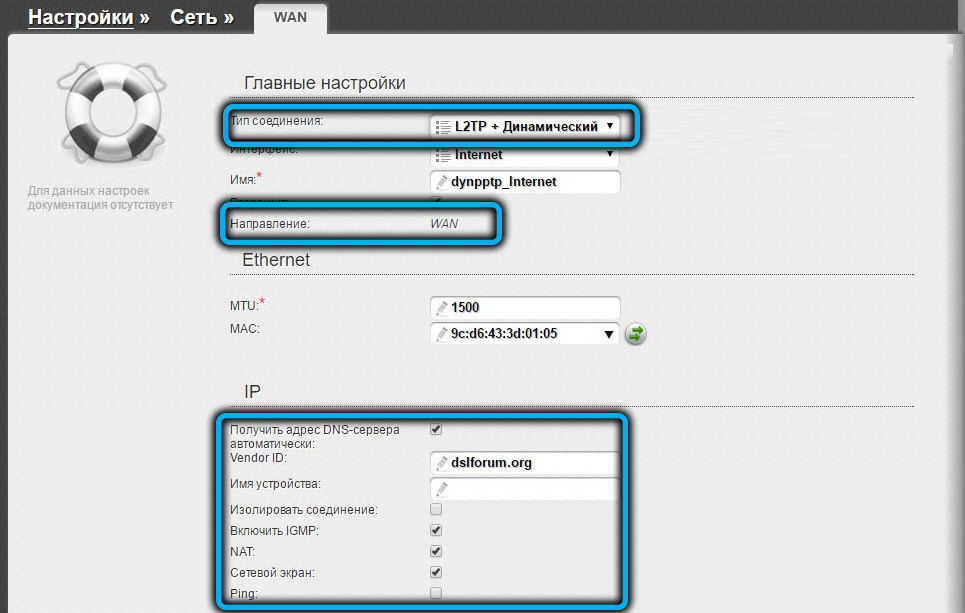
- Ние предписваме адреса на VPN сървъра на доставчика;
- Проверяваме в блока „Разни“ дали NAT и мрежовият екран са активирани, ако не, поставяме полетата. Включваме и IGMP, ако интернет доставчикът предоставя услуга за гледане на интернет телевизия;
- Запазваме настройките.
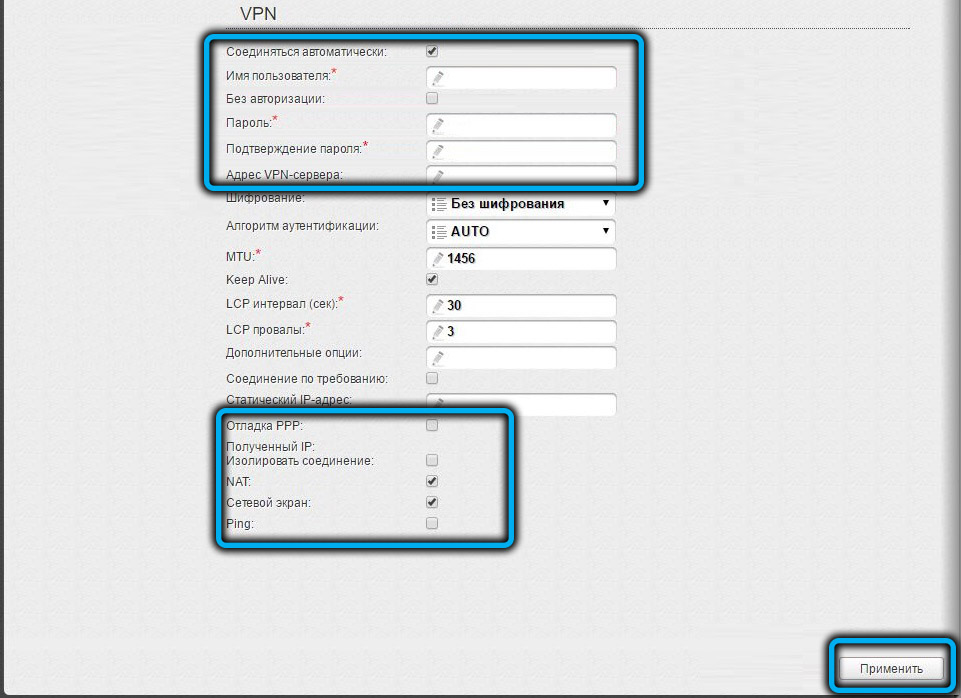
PPTP (VPN) връзка
За да свържете D-Link DIR-620 към интернет, използвайки PPTP протокола, се извършват подобни действия:
- Изберете желания тип PPTP + динамичен IP;
- Промяна или оставете името на връзката;
- Въведете данни от договора (име, парола), потвърдете;
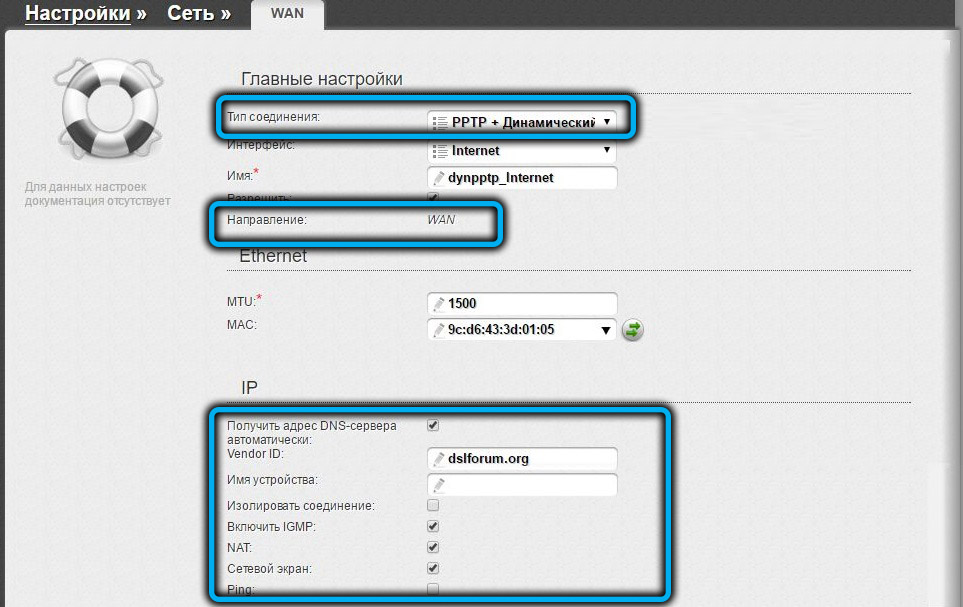
- посочете адреса на VPN сървъра;
- Отбелязваме опцията „Свържете автоматично“;
- Използвайте промени, запазете посочените настройки и рестартирайте мрежовото устройство.
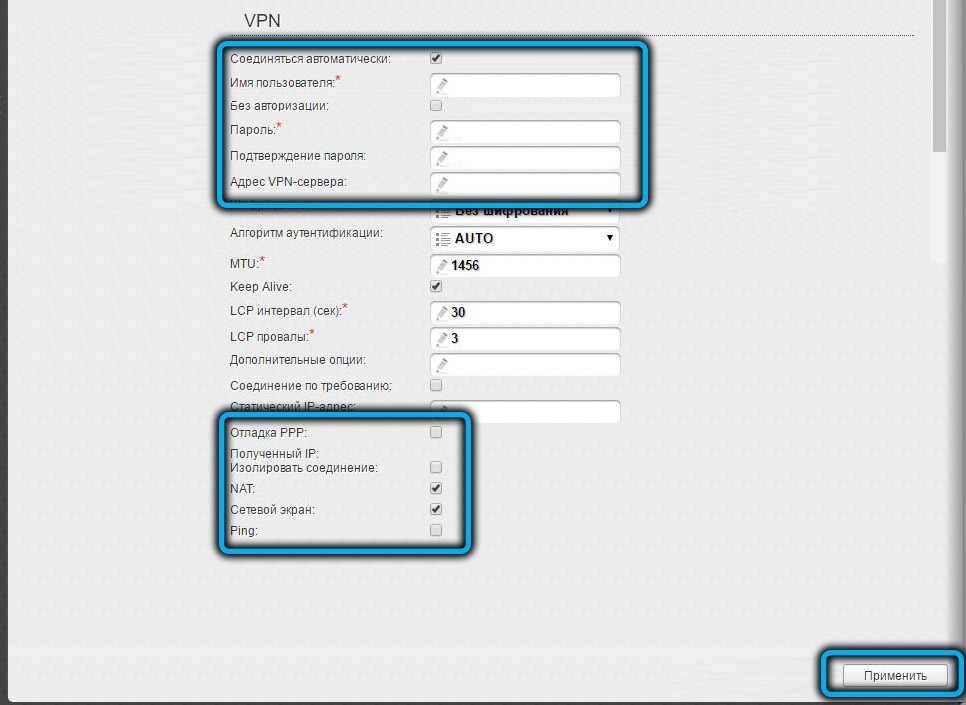
След създаването на връзката ще бъде извършена проверка за достъп до Интернет.
Как да настроите Wi-Fi дистрибуционен рутер
Когато е зададена интернет връзката, ще се изисква и за настройка на точка за достъп, така че D-Link Dir-620 рутер да разпространява Wi-Fi на свързани устройства.
С помощта на Click'n'Connect можете бързо да конфигурирате интернет. Основните опции ще бъдат достъпни за потребителя, но има и възможност за по -подробна настройка с въвеждането на необходимите параметри ръчно.
За да конфигурираме D-Link DIR-620, извършваме следните действия за Wi-Fi:
- В раздела "Wi-Fi" на страницата на разширени настройки изберете "Основни настройки";
- Отбелязваме опцията „Включете безжичната връзка“, ако тя е неактивна;
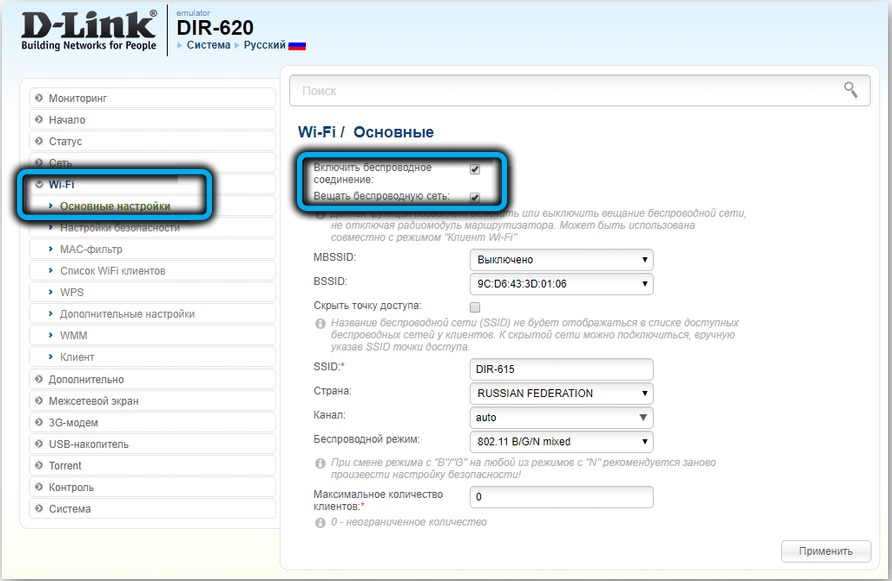
- Ние посочваме подходящото име на SSID мрежата (тя ще се види в устройствата в списъка на наличните връзки), щракнете върху „Промяна“;
- Ние предписваме информация като страната, канала (стойността на "Auto"), безжичния режим (802.11 b/g/nmixed);
- Използваме промени, връщаме се към предишния екран;
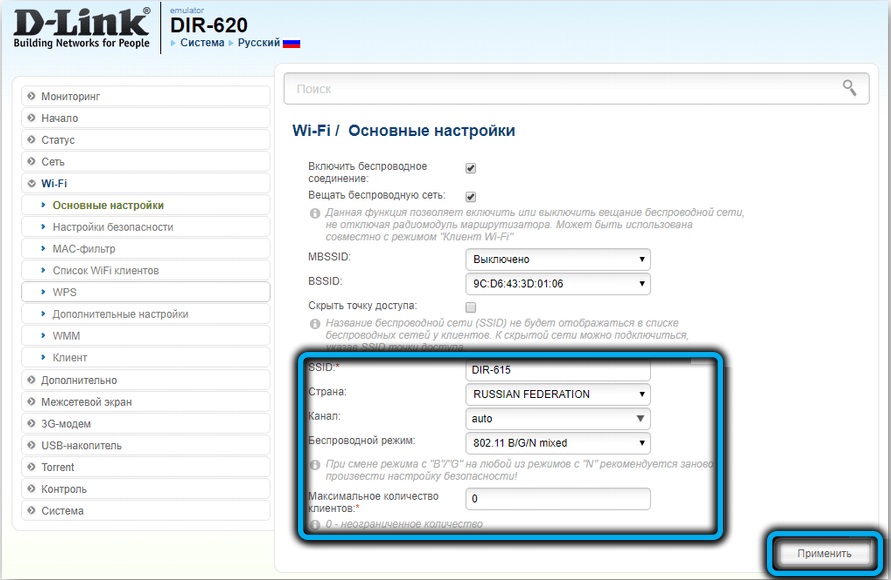
- Инсталираме парола за достъп до безжична мрежа в Wi-Fi настройки за безопасност, за която избираме типа на мрежовото удостоверяване (за предпочитане WPA2-PSK) от падащия списък и въвеждаме надежден ключ (поне 8 знака). Настройките, използващи криптиране, ще предпазят мрежата от нежелани връзки;
- Използвайте промените, като натиснете съответния бутон и можете да проверите работата.
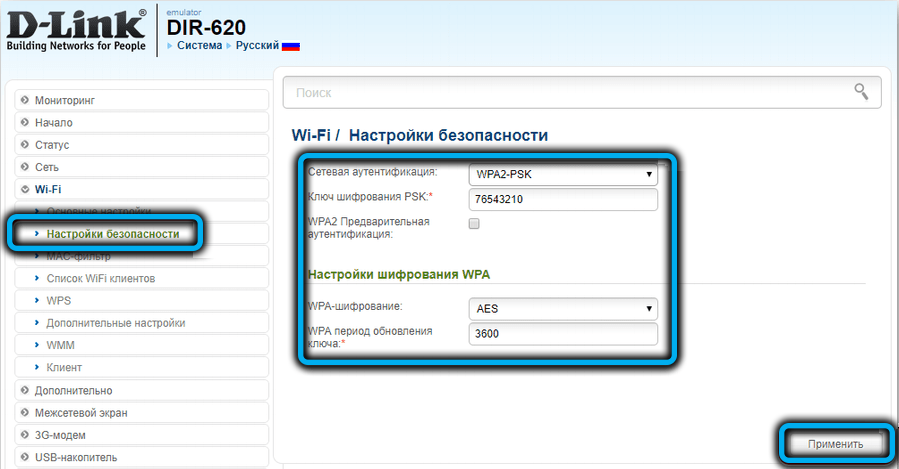
Сега, свързвайки се с Wi-Fi с помощта на компютър, IL смартфон на друго устройство, изберете името на създадената мрежа в списъка на наличните връзки и въведете данни за разрешение.
За да проверите връзката, можете да отидете на подраздел „Информация за мрежата“, където ще има отчитане на надписа за наличието на връзка и IP адреси.
Как да рестартирате рутер или да го пуснете в фабричните настройки
Когато рутерът е готов за работа, си струва да запазите конфигурацията и да рестартирате устройството. Рестартирането също помага да се възстанови правилната работа в случай на грешки, в допълнение, за да се премахнат неизправностите или в случай на промяна на доставчика, можете да пуснете настройките D-Link Dir-620 към фабричните стойности. Процедурата може да се извърши както чрез интерфейса, така и през хардуера.
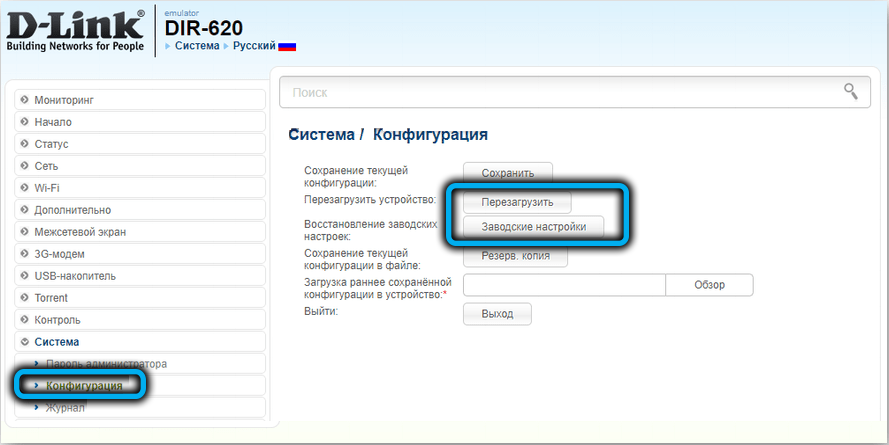
Запазването на текущите параметри, нулиране на фабричната конфигурация, както и рестартирането и архивирането, са достъпни в интерфейса в раздела „Конфигурация“ на системата “и се извършват чрез натискане на съответните бутони на секцията. Използването на настройки по подразбиране се извършва след операцията на потребителя потвърждава операцията или намерението се потвърждава чрез бездействие след минута и половина след избор. Стойностите ще се прилагат след следващото натоварване.
Хардуерното нулиране се извършва чрез задържане на бутона за нулиране на кутията на устройството за около 10-15 секунди (ние се ръководим от индикаторите, те мигат), след което маршрутизаторът ще се рестартира.

Актуализация на фърмуера
Актуализацията на вътрешния софтуер на рутера също се изпълнява чрез уеб интерфейса на устройството. Фърмуерът на маршрутизатора D-Link Dir-620 не е труден и отнема само няколко минути, а алгоритъмът на действията е същият като в случая на други устройства с марката.
Важно. В зависимост от преразглеждането на рутера (можете.Функционалността на интерфейса е идентична, но външният му вид зависи от вариацията на конфигуратора. Елементът, отговорен за актуализирането на софтуера, се намира в секцията „Система“, където можете да получите от главното меню (в стария интерфейс) или от разширените настройки в долната част на страницата (в новото).
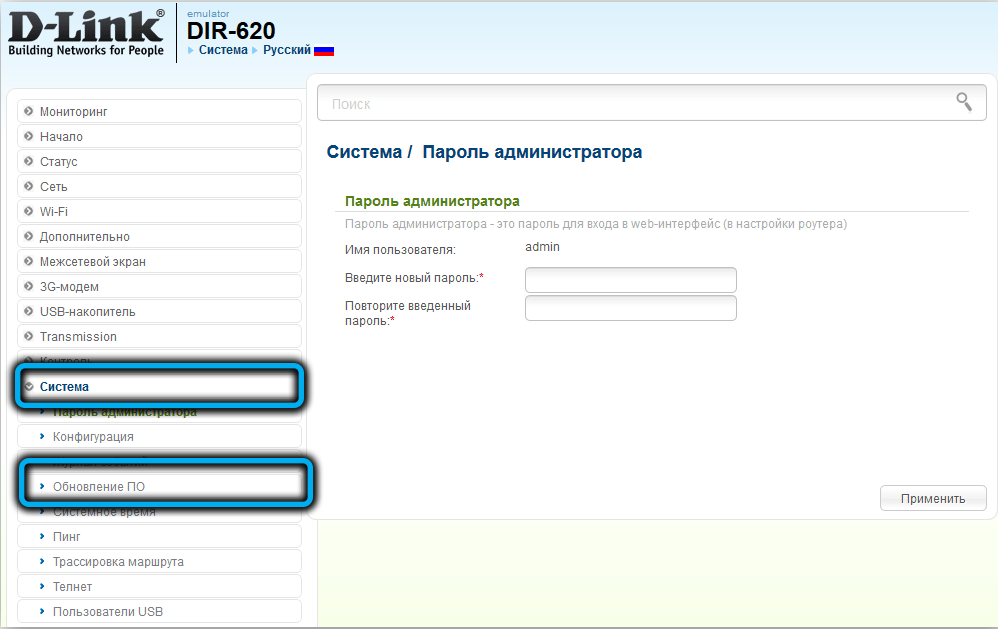
Можете да актуализирате D-Link Dir-620 по два начина. Помислете за всеки по -подробно.
Автоматична актуализация на фърмуера
Това е проста и бърза опция, тъй като в този случай мрежовото устройство ще намери и инсталира подходящ фърмуер, докато потребителят изисква минимум действия.
Как да мигаме D-Link DIR-620:
- Отваряме интерфейса на рутера на 192.168.0.1;
- Отиваме в „разширените настройки (в новия сив конфигуратор) и в системата„ Система “щракнете върху„ Актуализация “(опцията може да бъде отворена след натискане на стрелката);
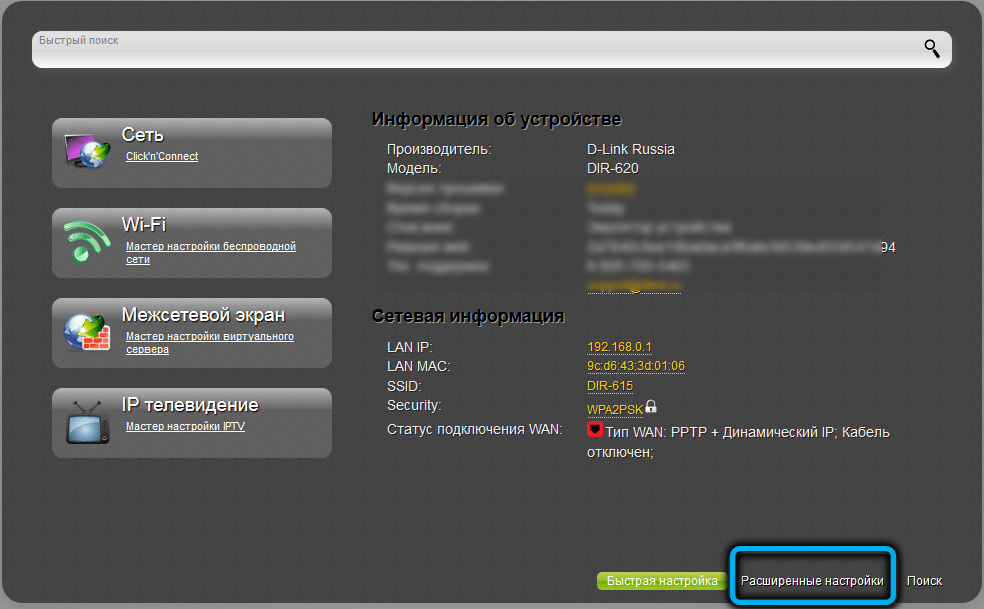
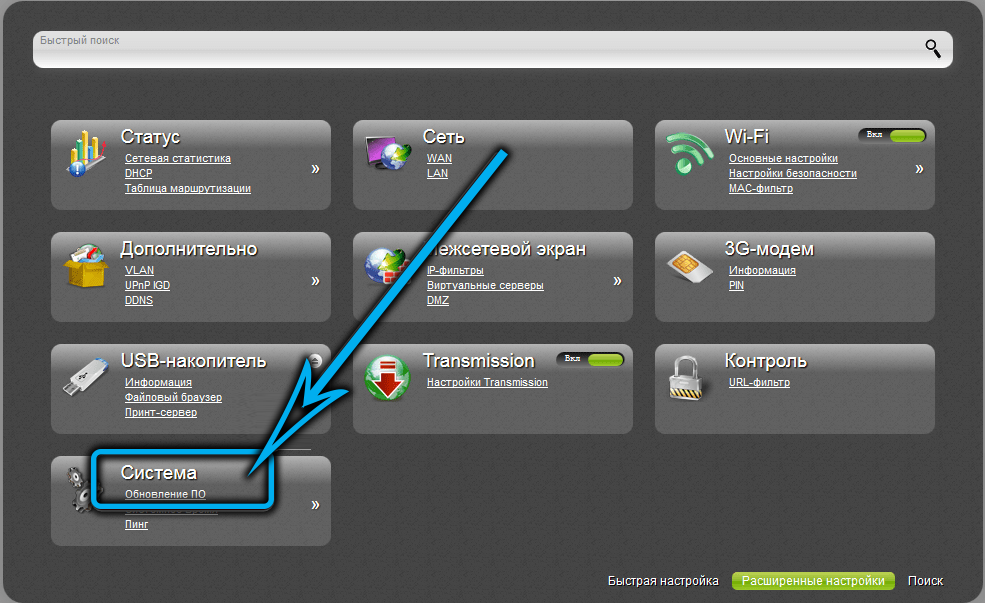
- Разглеждаме дали елементът „Проверете актуализациите автоматично“ е маркиран, можете също да проверите ръчно актуализациите, като натиснете съответния бутон;
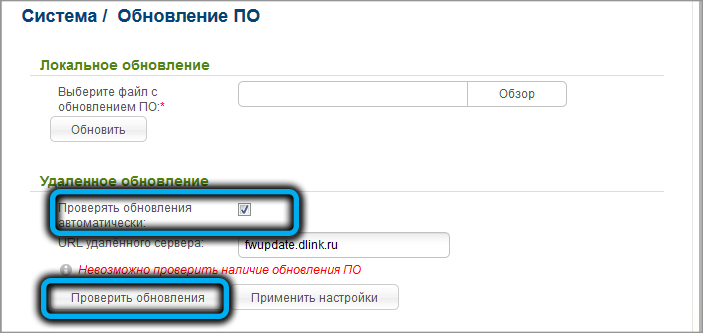
- Ако има налични актуализации под реда с адреса, ще се появи известие, което отчита това. Щракнете върху „Приложете настройките“, за да започнете процеса, след което ще трябва да изчакате нейния край.
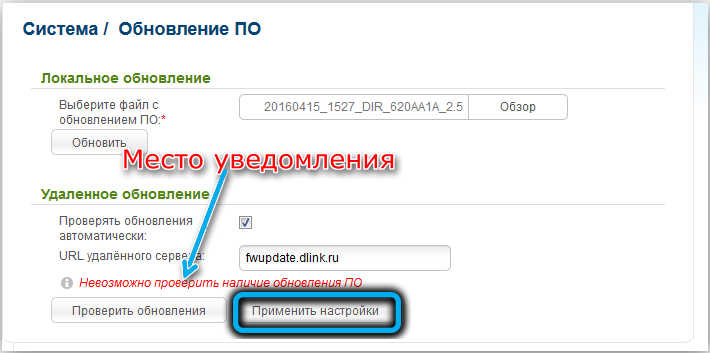
Ръчна актуализация на фърмуера
Можете също така да мигате устройството по локален начин, за което свежата микропрограма преди това се изпомпва от FTP сървъра на производителя (като се вземат предвид одита на рутера).
Важно. Изтегленият файл на фърмуера трябва да съответства на хардуерната версия на рутера.Как да мигаме D-Link DIR-620:
- Ние определяме преразглеждането на устройството (погледнете долната част на случая);

- върху официалния ресурс на производителя https: // ftp.Dlink.RU/Следвайте пътя/кръчмата/рутера/DIR-620/фърмуер и изберете папка с името, съответстващо на ревизията на устройството;
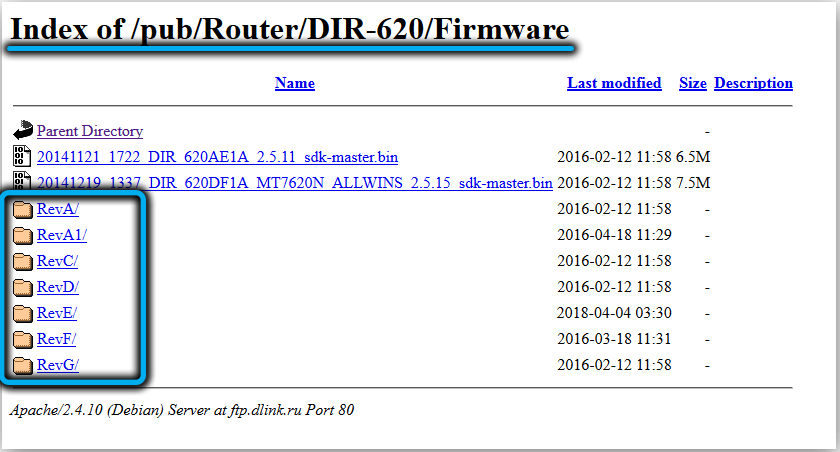
- Изтеглете файла с разширението ".Bin "(гледаме до датата, изберете нова версия), просто щракнете върху нея за зареждане;
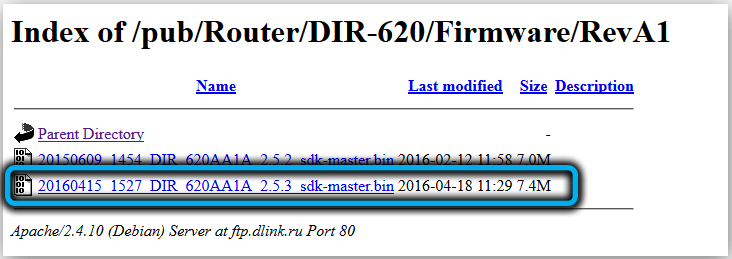
- В интерфейса отидете в секцията от актуализациите на софтуера;
- Инсталираме фърмуера, като посочваме пътя към изтегления файл (използвайте бутона "Review", за да отворите проводника за избора на обект);
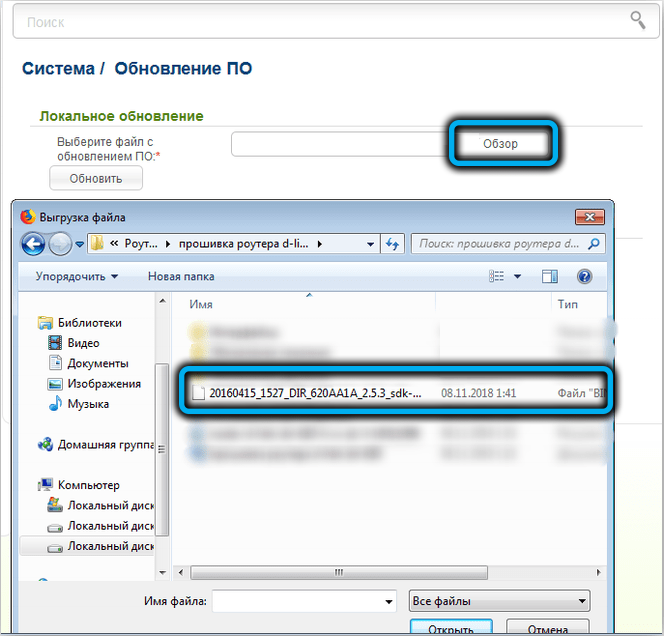
- Щракнете върху бутона "Актуализиране" и изчакайте, докато софтуерът е инсталиран. Процесът ще отнеме няколко минути, след което ще се появи съобщение, че фърмуерът е успешно завършен.
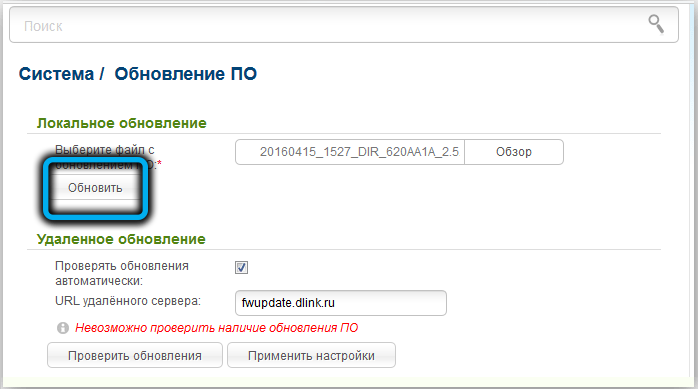
След 5 минути, ако доклади за успеха на процедурата не са се появили, можете да отидете на интерфейса на рутера. Ако не помогнете, изключете и включете устройството след още 5 минути.
Оставете отзивите си в коментарите за това дали статията ви е помогнала и какви трудности имате с фърмуера и настройката на R-Link Dir-620 рутер.
- « Кой и когато е създал Apple
- Характеристики на независима настройка на маршрутизатора D-Link DIR-615 »

